
Ghim album, bài hát, v.v. trong ứng dụng Nhạc trên máy Mac
Sau khi đăng ký vào Apple Music, bạn có thể ghim nhạc ưa thích (bao gồm video nhạc) của mình ở đầu thư viện để có thể truy cập dễ dàng.
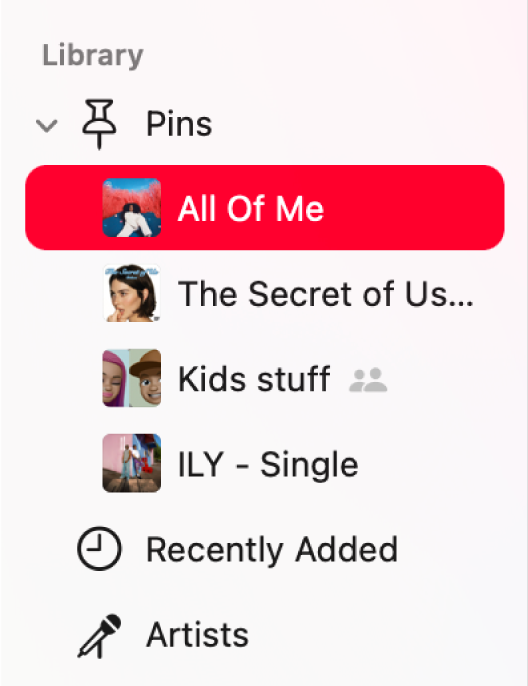
Ghim nhạc ở đầu thư viện của bạn
Đi tới ứng dụng Nhạc
 trên máy Mac của bạn.
trên máy Mac của bạn.Thực hiện bất kỳ tác vụ nào sau đây:
Ghim một playlist: Giữ Control khi bấm vào một playlist trong thanh bên, sau đó chọn Ghim playlist.
Ghim một nghệ sĩ: Bấm vào Nghệ sĩ trong thanh bên, chọn một nghệ sĩ, bấm vào
 ở đầu màn hình, sau đó bấm vào Ghim nghệ sĩ.
ở đầu màn hình, sau đó bấm vào Ghim nghệ sĩ.Ghim một album: Bấm vào Album trong thanh bên, giữ Control khi bấm vào một album, chọn Ghim album.
Ghim một bài hát: Bấm vào Bài hát trong thanh bên, bấm vào
 ở bên cạnh một bài hát, sau đó bấm vào Ghim bài hát. Hoặc khi một bài hát đang phát, hãy bấm vào
ở bên cạnh một bài hát, sau đó bấm vào Ghim bài hát. Hoặc khi một bài hát đang phát, hãy bấm vào  , sau đó bấm vào Ghim bài hát.
, sau đó bấm vào Ghim bài hát.
Bạn chỉ có thể ghim nội dung có trong thư viện của mình. Ví dụ: để ghim một nghệ sĩ, bạn phải có ít nhất một số nội dung của nghệ sĩ đó trong thư viện. Các mục đã ghim xuất hiện ở đầu thư viện của bạn.
Mẹo: Bạn có thể kéo các ghim trong thanh bên để sắp xếp lại.
Bỏ ghim một mục trong thư viện của bạn
Đi tới ứng dụng Nhạc
 trên máy Mac của bạn.
trên máy Mac của bạn.Bấm vào Ghim trong thanh bên, giữ Control khi bấm vào một mục đã ghim, sau đó chọn Bỏ ghim [mục].